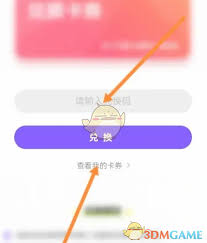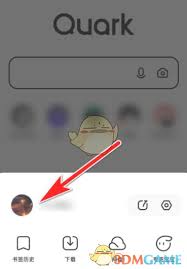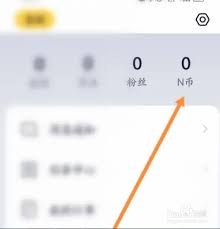导读: windows11系统中ie浏览器被隐藏了?别担心,轻松找回!在windows11系统中,许多用户发现曾经熟悉的ie浏览器似乎“消失”了。随着microsoftedge浏览器的普及,ie浏览器逐渐被边缘化,但这并不意味着它完全消失了。在某些特定情况下,比如访问
windows11系统中ie浏览器被隐藏了?别担心,轻松找回!
在windows11系统中,许多用户发现曾经熟悉的ie浏览器似乎“消失”了。随着microsoft edge浏览器的普及,ie浏览器逐渐被边缘化,但这并不意味着它完全消失了。在某些特定情况下,比如访问一些仅支持ie内核的旧版网站时,我们仍然需要用到ie浏览器。那么,当ie浏览器被隐藏时,我们该如何找回它呢?别担心,接下来就为大家介绍几种简单有效的方法。
1. 新建文本文档:首先,在桌面上新建一个文本文档。
2. 输入vbs代码:在打开的文本文档中输入以下代码:`createobject("internetexplorer.application").visible=true`。
3. 保存并修改后缀名:保存并关闭文档后,将文档的后缀名从`.txt`修改为`.vbs`。
4. 运行脚本:双击运行这个`.vbs`脚本文件,即可打开ie浏览器。
需要注意的是,由于ie浏览器可能被强制关联,使用搜索功能时可能会跳转到microsoft edge浏览器。如果遇到这种情况,可以尝试下面的方法进行调整。
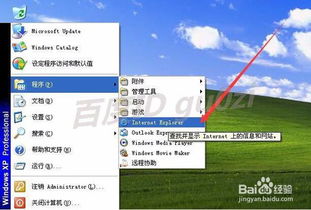
1. 打开控制面板:在windows搜索框中输入“控制面板”,并点击打开。
2. 选择“程序”:在控制面板中找到并点击“程序”。
3. 启用或关闭windows功能:在“程序和功能”页面中,点击左侧的“启用或关闭windows功能”。
4. 找到并勾选ie浏览器:在弹出的窗口中,找到“internet explorer 11”选项,并勾选它。
5. 确认并重启计算机:点击“确定”后,系统将自动安装ie浏览器。安装完成后,重启计算机即可在开始菜单或搜索中找到并使用ie浏览器。
对于部分用户来说,他们可能并不需要完全独立的ie浏览器,而只需要在特定情况下使用ie模式。这时,可以在microsoft edge浏览器中启用ie模式。
1. 进入浏览器设置:打开microsoft edge浏览器,点击右上角的三个点图标,选择“设置”。
2. 找到ie模式选项:在设置页面中,找到并点击“默认浏览器”选项。然后,在页面中找到“允许在internet explorer模式下重新加载网站”的选项。
3. 配置ie模式:根据提示配置ie模式,这样你就可以在需要的时候,在microsoft edge浏览器中切换到ie模式来访问特定网站了。
通过以上几种方法,我们可以轻松地在windows11系统中找回被隐藏的ie浏览器。无论是通过vbs脚本、控制面板还是microsoft edge的ie模式,都能满足我们在特定情况下对ie浏览器的需求。希望这篇文章能帮助到你,让你在面对需要ie浏览器的场景时,不再手忙脚乱!